Benutzerverwaltung¶
Auf der Seite Benutzerverwaltung können Sie neue Benutzer erstellen, Sie sehen alle Benutzer in einer einzigen Übersicht in der Sie im Fenster scrollen können, um Benutzer nach Gruppen zu filtern, und um zu sehen, zu welchen Gruppen sie gehören, Sie können nach ihnen mit vollem Namen und Passwörtern suchen und ihre Datenspeicherplätze finden. Dabei sehen Sie in der Ansicht die festgelegten Quoten, und, wenn Sie dies wünschen, können Sie den Benutzer mit einem einzigen Mausklick löschen.
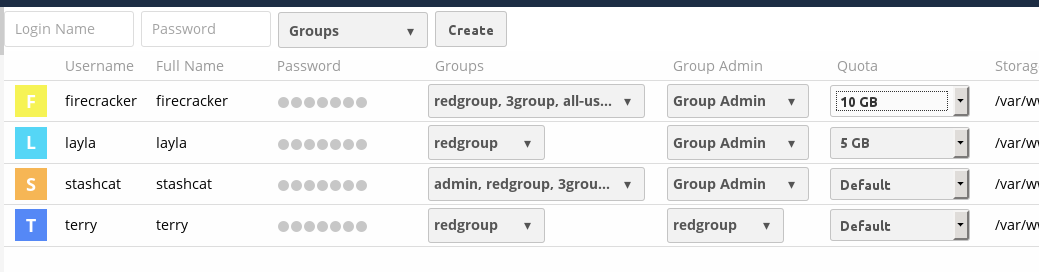
Die Benutzerkonten haben folgende Eigenschaften:
- Login Name (Username)
- Dies ist die eindeutige ID eines ownCloud Benutzers und kann nicht verändert werden.
- Voller Name
- Das ist der Anzeigename des Benutzers, der für die Dateifreigaben, im ownCloud Web-Interface erscheint, sowie in der Schnittstelle für E-Mails verwendet wird. Admins und Benutzer können den vollständigen Namen jederzeit ändern. Der vollständige Name wird standardmäßig nicht durch den Login-Namen erzeugt.
- Password
- Der Admin erstellt das erste Passwort des neuen Benutzers. Sowohl der Benutzer als auch der Administrator kann das Passwort des Benutzers zu jeder Zeit ändern.
- Gruppen
- Sie können Gruppen erstellen, und Sie können Gruppenmitgliedschaften für die Nutzer zuweisen. Standardmäßig werden neue Anwender sind nicht zu irgendwelchen Gruppen zugeordnet.
- Gruppen Admin
- Gruppen Admins sind mit Administratorrechten auf bestimmte Gruppen ausgestattet, und können Benutzer aus ihren Gruppen hinzufügen und entfernen.
- Quota
- Der maximale Speicherplatz der für jeden Benutzer zur Verfügung gestellt wird. Jeder Benutzer, der die Quote überschreitet kann keine Daten hochladen oder Synchronisieren. Sie haben die Möglichkeit, die externe Speicherung zu ermöglichen und das Benutzerkontingente damit zu vergrößern.
erstellen eines neues Benutzers¶
Um ein Benutzerkonto zu erstellen, führen Sie Folgendes aus:
- Geben Sie den neue Benutzer- Login Name ein und erstellen Sie ein Password
- Optional können Sie diesem eine Gruppen-Mitgliedschaften zuweisen
- Klicken Sie dann auf den Erstellen Knopf
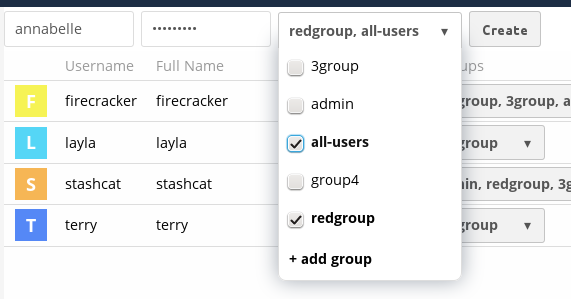
Login-Namen können Buchstaben (az, AZ), Zahlen enthalten (0-9), Bindestriche (-), Striche (_), Punkte (.) und Et-Zeichen (@). Nach dem Erstellen des Benutzers, kann dieser seinen Vollen Name ergänzen, wenn er sich vom Login-Name unterscheiden soll oder lassen Sie es den Benutzer selbst ändern, und schließen Sie die Eingabe ab.
Denken Sie daran, Ihren neuen Benutzern ihre Logins und Passwörter mitteilen müssen.
Zurücksetzen des Kennworts eines Benutzers¶
Sie können das Kennwort eines Benutzers nicht wiederherstellen, aber Sie können eine Neuen erzeugen:
- ewegen Sie den Mauszeiger über das Benutzer-Password Feld
- Klicken Sie das Bleistift-Symbol an
- Geben Sie das neue Kennwort des Benutzers in das Passwort-Feld ein, und vergessen Sie nicht dem Benutzer sein Neues Passwort mitzuteilen.
Wenn Sie die Verschlüsselung aktiviert haben, gibt es besondere Überlegungen für das Zurücksetzen von Kennwörtern eines Benutzers. Bitte beachten Sie dazu die Erklärungen unter dem Kapitel Verschlüsselung konfigurieren.
Benutzer umbenennen¶
Jeder ownCloud Benutzer hat zwei Namen: eine einzigartigen Login Namen der für die Authentifizierung benutzt wird und einen Vollen Namen, das ist der Anzeigename. Sie können den Anzeigenamen eines Benutzers bearbeiten, aber man kann nicht den Anmeldenamen eines Benutzers verändern.
Einstellen oder Ändern des Anzeigenamens eines Benutzers:
- Bewegen Sie den Mauszeiger über das Benutzer-Vollerl Name Feld
- Klicken Sie auf das Bleistiftsymbol
- Geben Sie den neuen Anzeigenamen des Benutzers ein
Vergabe von Administratorrechten an einen Benutzer¶
ownCloud verwendet zwei Arten von Administratoren: Super Administrators und Gruppen Administratoren. Gruppenadministratoren besitzen die Rechte zum Erstellen, Bearbeiten von Benutzern und die Möglichkeit die ihnen zugewiesenen Gruppen zu löschen. Gruppenadministratoren können nicht auf die Systemeinstellungen zugreifen oder können keine anderen Benutzuer oder Gruppen hinzufügen oder ändern in denen Sie nicht Gruppen Administrators sind. Verwenden Sie die Dropdown-Menüs in der Gruppen Admin Spalte um die Gruppen Admin-Rechte zuzuweisen.
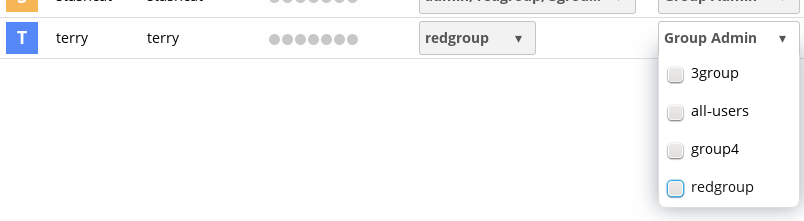
Super Administratoren haben vollen Rechte auf Ihrem ownCloud-Server und können alle Einstellungen ändern. Um die Super Administrator Rechte einem Benutzer zuzuweisen, fügen Sie diesen einfach den admin Gruppe hinzu.
Gruppen managen¶
Sie können neue Benutzer zu Gruppen zuweisen, wenn Sie diese erstellen, und Sie können neue Gruppen erstellen Sie einen neuen Benutzer erstellen. Sie können auch den Add Gruppe Knopf oben auf der linken Seite verwenden, um neue Gruppen anzulegen. Neue Gruppenmitglieder haben sofort Zugriff auf die Datei-Freigaben, die zu dieser neuen Gruppen gehören.
setzen von Speicherplatz¶
Klicken Sie auf das Zahnrad auf der unteren linken Seite, um ein Standardspeicherkontingent festzulegen. Das wird automatisch mit jedem neuen Benutzer angelegt. Sie können eine andere Quote für alle Benutzer zuordnen durch Auswahl aus der Quota Dropdown-Liste, wählen Sie entweder einen der voreingestellten Werte aus oder geben Sie einen benutzerdefinierten Wert ein. Wenn Sie benutzerdefinierte Quoten erstellen, verwenden Sie die normalen Abkürzungen für Ihre Speicherwerte wie 500 MB, 5 GB, 5 TB, und so weiter.
Sie haben nun eine konfigurierbare Option in der config.php die steuert, ob externer Speicher zu den Quoten eines Benutzers gezählt werden soll. Dies ist immer noch experimentell und funktioniert möglicherweise nicht wie erwartet. Standardmäßig wird externer Speicher nicht als Teil des Benutzerspeicherkontingentes gezählt. Wenn Sie es vorziehen, das zu ändern, dann ändern Sie den Standard von false zu true.:
'quota_include_external_storage' => false,
Metadaten (wie Thumbnails, temporäre Dateien, und Verschlüsselungsschlüssel) nimmt etwa 10% des Festplattenplatzes ein, werden aber nicht zu den Benutzerquoten hinzu gezählt. Die Benutzer können ihre verwendeten und verfügbaren Speicherplatz auf ihren persönlichen Seiten überprüfen. Nur Dateien, deren Ursprung auf einen Nutzern zurückzuführen ist, werde zu dessen Quote hinzugezählt und Datei die ihnen geteilt wurden und daher von anderen Benutzern stammen werden nicht dazugezählt. Zum Beispiel, wenn Sie Dateien hochladen und Sie diese anderen Benutzern freigeben, dann zählen diese zu Ihrer Quote. Wenn Sie jedoch Dateien freigeben die breits Ihnen freigeben worden sind , dann zählen diese nicht zur Ihre Quote, sondern werden immer der Quote zugeordnet die dem Benutzer gehört der diese datei erstmals freigeben hat.
Verschlüsselte Dateien sind etwas größer als unverschlüsselten Dateien; die unverschlüsselte Größe wird der Quote des Benutzers zugeordnet.
Gelöschte Dateien, die sich noch in dem Papierkorb befinden werden gegen Ihre Quoten angerechnet. Der Papierkorb wird auf eine Größe von 50% der Quote festgelegt. Die Alterung gelöschte Dateien wird auf 30 Tage festgesetzt. Wenn die gelöschte Dateien mehr als 50% der Quote belegen, dann werden die ältesten Dateien entfernt bis insgesamt weniger als 50% der Quote vom Paierkorb belegt werden.
Wenn die Versionskontrolle aktiviert ist, werden die älteren Dateiversionen nicht zur Quote gezählt.
enn ein Benutzer eine öffentliche Freigabe via URL verwendet und Uploads ermöglicht, wird jede hochgelade Dateien zur Quote des Benutzers hinzugezählt werden.
Löschen eines Benutzers¶
Das Löschen eines Benutzers ist einfach: bewegen Sie den Cursor über den Namen des Users auf der Benutzerverwaltungsseite bis das Papierkorb-Symbol am rechten Rand erscheint. Klicken Sie auf den Papierkorb, und sie löschen dann diesen. Sie finden hier auch eine Undo-Taste am oberen Rand der Seite, um ein versehentliches Löschen rückgängig zu machen. Wenn die Undo-Taste nicht angezeigt wird, ist es nicht möglich das versehentliche Löschen rückgängig zu machen.
Alle Dateien, die durch den Anwender hochgeladen und diesem zugeordnet worden sind werden dann gelöscht werden, einschließlich aller Dateien, die dieser freigeben hat. Wenn Sie Dateien und Freigaben des Benutzers beibehalten möchten, müssen Sie diese zuerst über Ihren ownCloud Dateimanager kopieren und ihrer Quote hinzufügen, dazu laden Sie die Dateien herunter oder Sie verwenden einen Sync-Clienten für diese Aufgabe, um die Dateien auf Ihren lokalen Computer zu kopieren. Mehr zu den den "Dateifreigaben" finden Sie im Abschnitt Datei Freigabe und Management, dort wird Ihnen erklärt wie Sie die Freigeben eines zu löschenden/gelöschten Benutzers übernehmen können.